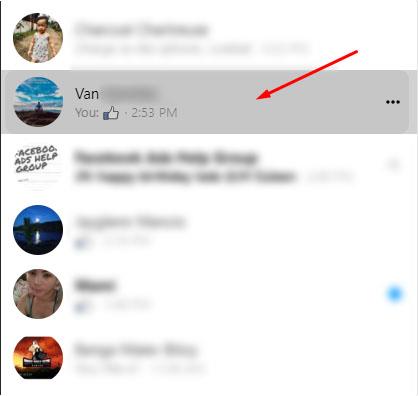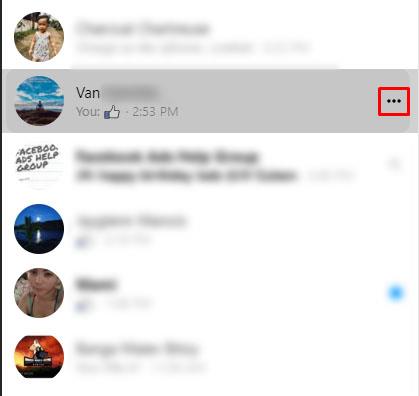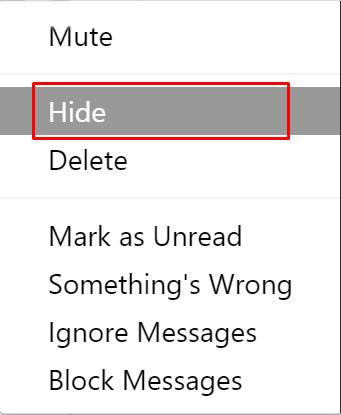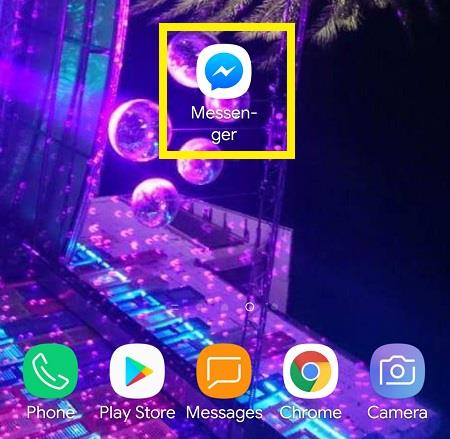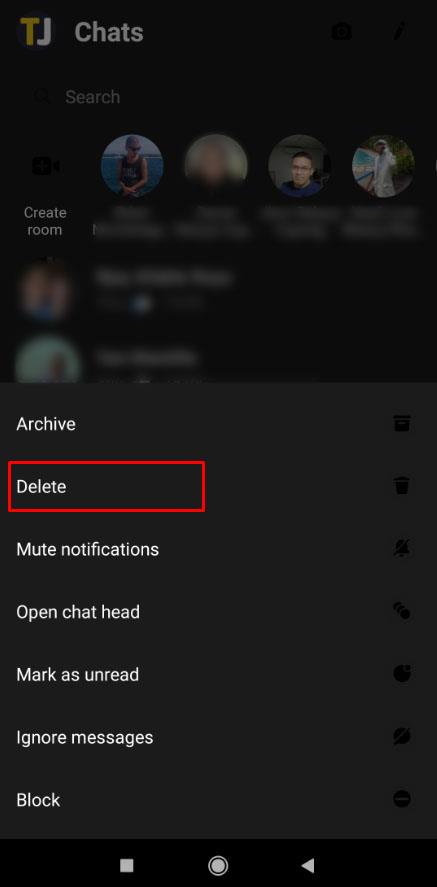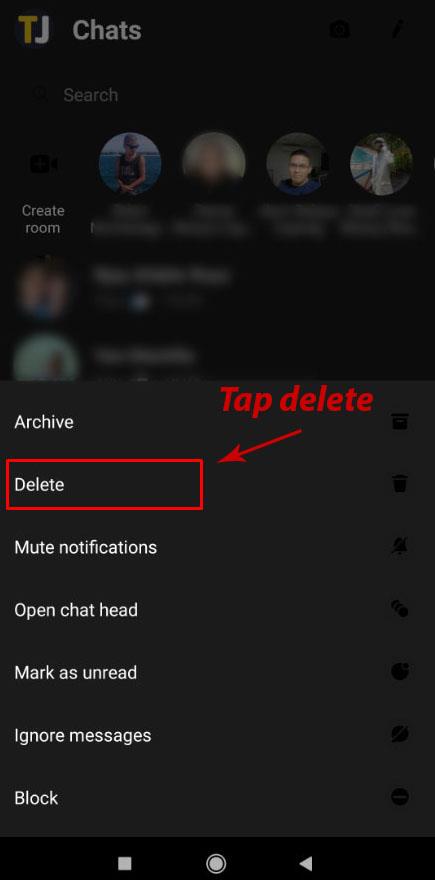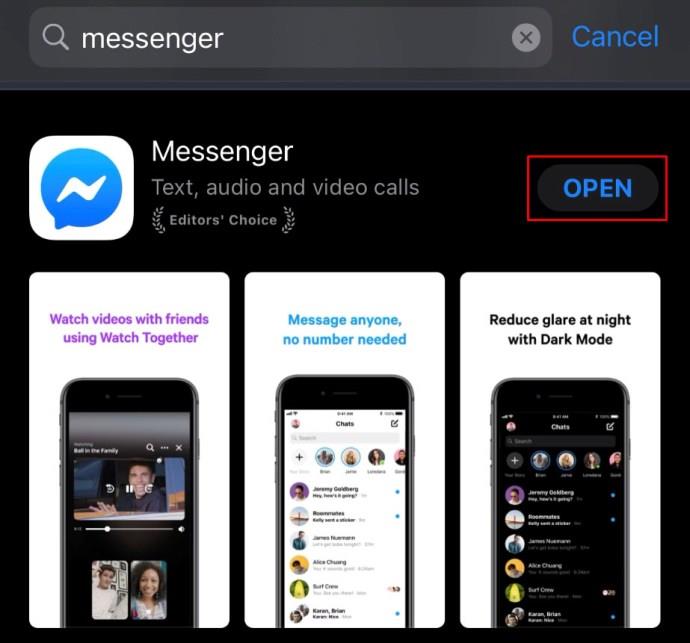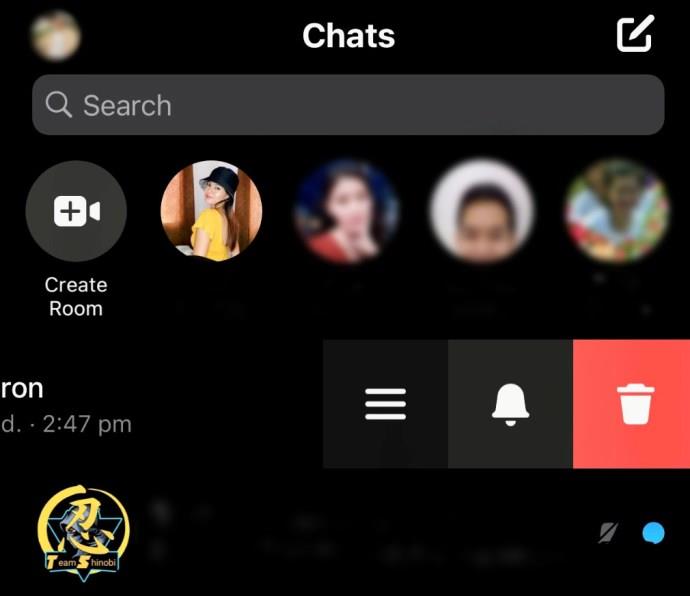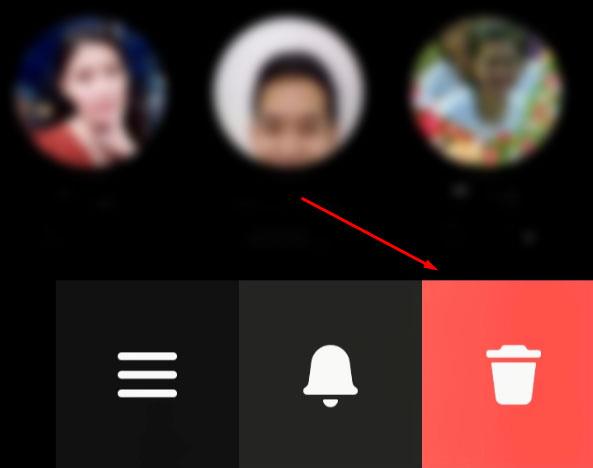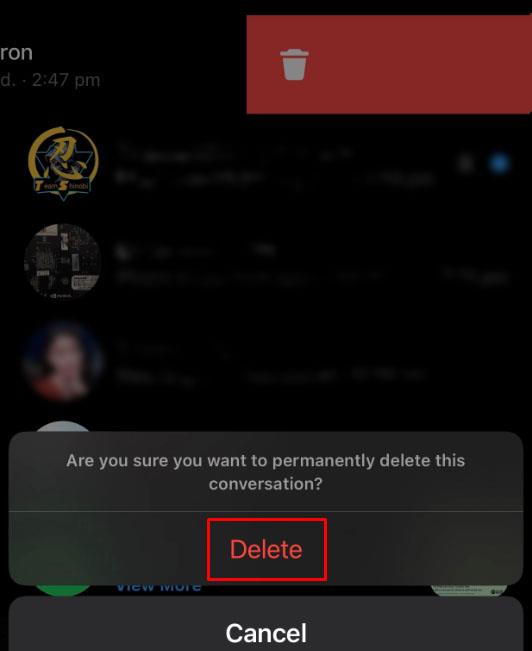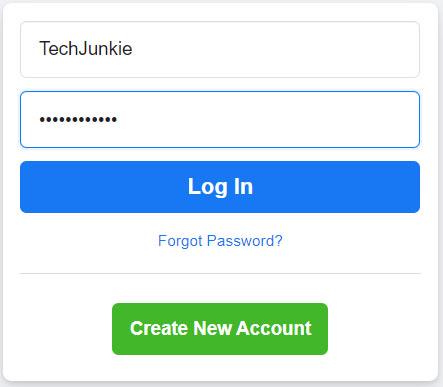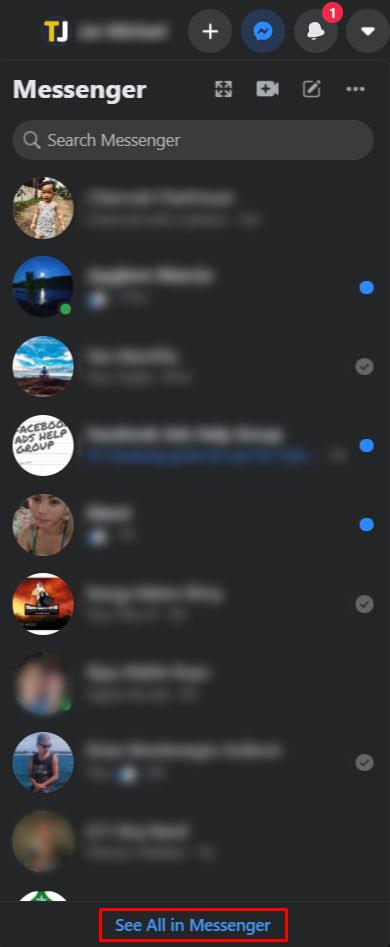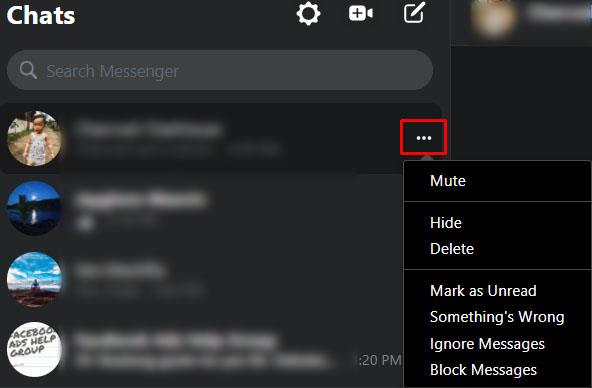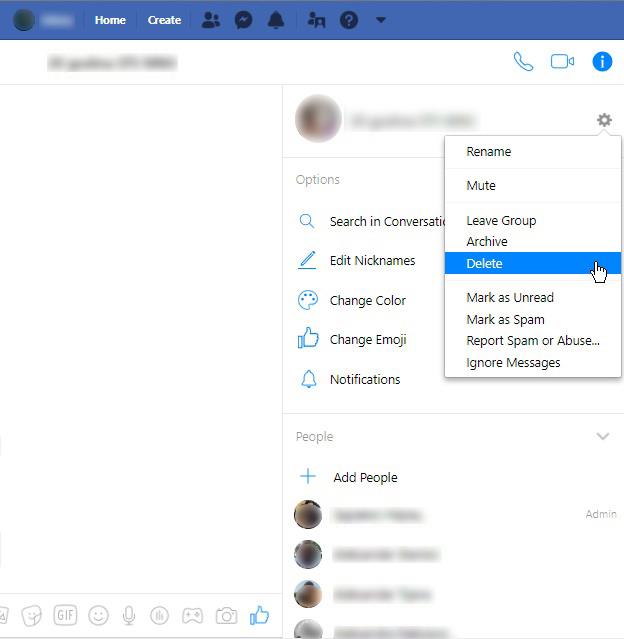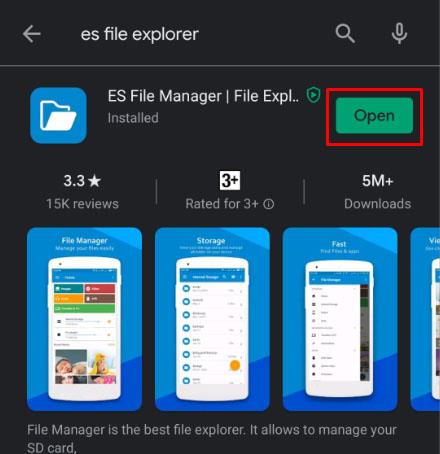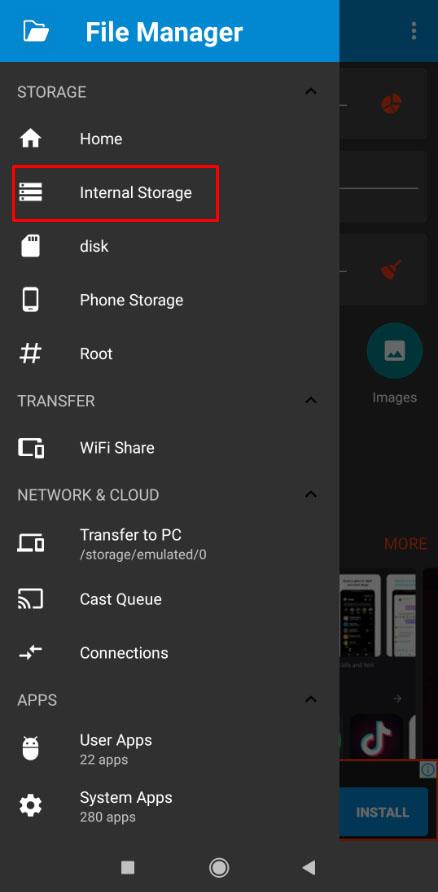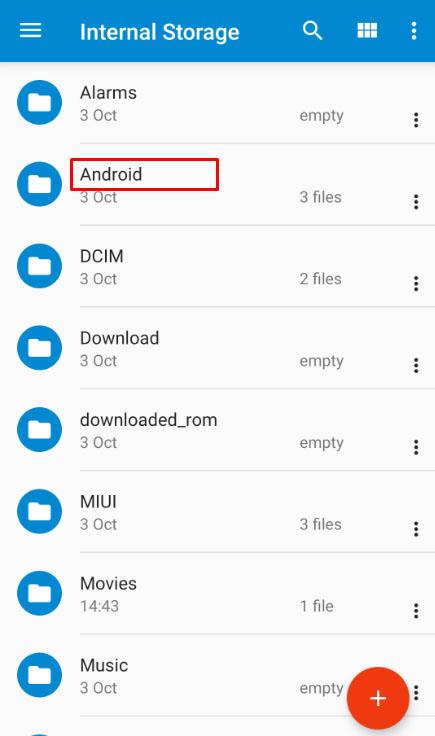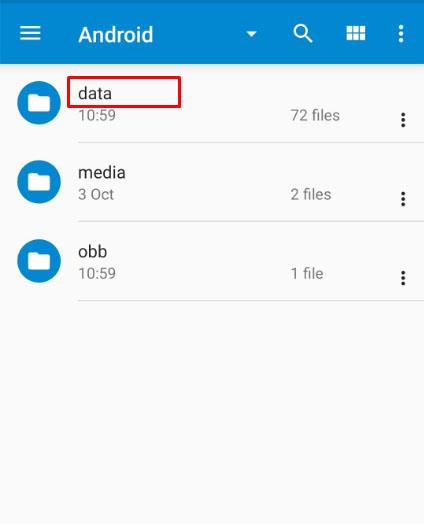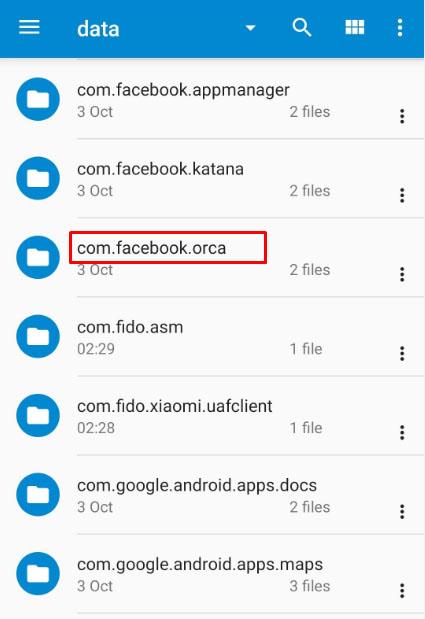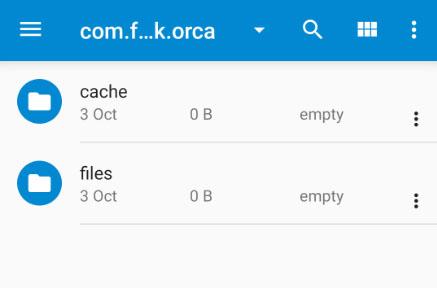VIDEO
ลิงค์อุปกรณ์
การลบข้อความ Facebook ไม่ใช่เรื่องยากอย่างเหลือเชื่อ ไม่ว่าคุณจะลบหนึ่งเธรดหรือทั้งประวัติ มีตัวเลือกให้คุณทำทั้งสองอย่างโดยใช้ความพยายามเพียงเล็กน้อย
ผู้ใช้บางคนอาจพบว่าการลบบัญชี Facebook ทั้งหมดของพวกเขานั้นง่ายกว่า เรามีบทความ สำหรับสิ่งนั้นด้วย!
คุณจะเริ่มทำความสะอาดกล่องจดหมายได้อย่างไร – โดยทำตามขั้นตอนในบทความนี้
เก็บถาวรข้อความ Facebook
ก่อนลบข้อความทั้งหมดของคุณ คุณอาจต้องการเก็บถาวรแทนการลบทั้งหมดและถาวร เมื่อทำเช่นนี้ คุณสามารถซ่อนข้อความที่คุณต้องการเก็บไว้ได้ โปรดทราบว่าการทำตามขั้นตอนด้านล่างจะเป็นการลบข้อความเหล่านั้นด้วย
เริ่มกระบวนการใน Facebook Messenger:
วางเมาส์เหนือการสนทนาที่คุณต้องการลบ
จุดเมนู สาม จุด จะปรากฏขึ้น คลิกที่เหล่านั้นคลิกซ่อน _
การทำตามขั้นตอนนี้จะลบข้อความที่ไม่ต้องการออกโดยไม่ลบถาวร เมื่อไปที่การตั้งค่าใน Facebook Messenger คุณสามารถคลิกแชทที่ซ่อนอยู่ เพื่อกู้คืนข้อความที่เก็บถาวร
แอนดรอยด์
การลบข้อความบนโทรศัพท์หรือแท็บเล็ต Android:
เปิดFacebook Messenger
ค้นหาข้อความที่จะลบ
แตะข้อความค้างไว้เพื่อเปิดเมนูบริบท
แตะลบ _
ไอโฟน
การลบข้อความบน iPhone หรือ iPad:
เปิดแอพ Facebook Messenger
แตะการสนทนาที่คุณไม่ต้องการแล้วค้างไว้ จากนั้นปัดไปทางซ้าย
เมื่อเมนูปรากฏขึ้น ให้เลือก ลบ
ยืนยันการเลือกโดยแตะลบการสนทนา
แอพ Facebook Messenger เวอร์ชั่นสมาร์ทโฟนอนุญาตให้คุณลบเธรดข้อความได้ครั้งละหนึ่งข้อความเท่านั้น หากคุณต้องการลบมากกว่านี้ อาจใช้เบราว์เซอร์ได้ดีที่สุด
เบราว์เซอร์
ลงชื่อเข้าใช้บัญชี Facebook ของคุณ
คลิก ดูทั้งหมดใน Messenger
คลิกที่วงล้อตัวเลือกถัดจากการสนทนา
คลิก ลบ หากคุณต้องการลบข้อความทั้งหมด
แต่คุณจะทำอย่างไรกับข้อความหลายข้อความและการสนทนาหลายรายการ – สำหรับสิ่งนี้ คุณต้องติดตั้งส่วนขยายเบราว์เซอร์ของบุคคลที่สาม
ส่วนขยายสำหรับเว็บเบราว์เซอร์
ส่วนขยายกลายเป็นส่วนหนึ่งของเว็บเบราว์เซอร์ของคุณและอนุญาตให้คุณทำหน้าที่ต่างๆ บนเว็บไซต์ หากต้องการลบประวัติข้อความ Facebook ของคุณหลายรายการหรือทั้งหมด คุณจะต้องเพิ่มส่วนขยายในเว็บเบราว์เซอร์ของคุณ ไม่ว่าจะเป็น Chrome, Firefox หรือ Internet Explorer คุณสามารถเริ่มต้นด้วยการใช้ Google เพื่อดึงเว็บสโตร์ขึ้นมา
ตัวอย่างเช่น การใช้ Chrome, Google “ส่วนขยายการลบจำนวนมากของ Facebook Messenger” หรือบางอย่างในลักษณะนั้น คุณจะเห็นหนึ่งในตัวเลือกด้านบนคือ chrome.google.com นี่คือเว็บสโตร์สำหรับเบราว์เซอร์นั้น
เมื่อคุณคลิกติดตั้งแล้ว คุณจะได้รับแจ้งผ่านป๊อปอัปต่างๆ จนกว่าจะเพิ่มส่วนขยายนั้น คุณจะเห็นไอคอนที่มุมขวาบนของเบราว์เซอร์ของคุณ
ลบข้อความ Facebook™ อย่างรวดเร็ว
ลงชื่อเข้าใช้บัญชี Facebook ของคุณบนเบราว์เซอร์หลังจากติดตั้งส่วนขยาย คลิกที่ไอคอนส่วนขยายบนแถบส่วนขยาย ควรมีโลโก้ Facebook Messenger และ X สีแดงอยู่ด้านบน
หลังจากนั้น ก็ง่ายเหมือนทำตามคำแนะนำบนหน้าจอ
คลิก ปุ่ม เปิดข้อความของคุณ เมื่อปรากฏขึ้น
คลิกปุ่มใหม่
เริ่มการลบ เมื่อปรากฏขึ้นเลือกตกลง เพื่อยืนยันการกระทำของคุณ
สิ่งนี้ควรดูแลข้อความทั้งหมดในกล่องจดหมายของคุณโดยอัตโนมัติ หากไม่เป็นเช่นนั้น จะช่วยได้หากคุณรีเฟรชหน้าและทำขั้นตอนนี้ซ้ำ หากคุณมีการสนทนามากเกินไป ระบบอาจไม่สามารถลบการสนทนาทั้งหมดได้ในคราวเดียว ดังนั้นให้ทำขั้นตอนนี้ซ้ำ
เมื่อคุณลบประวัติข้อความ Facebook ออกจากเว็บเบราว์เซอร์แล้ว คุณจะไม่สามารถเรียกคืนข้อมูลเหล่านั้นได้ เว้นแต่คุณจะสำรองข้อมูลไว้ที่อื่น ตัวอย่างเช่น Android อนุญาตให้ผู้ใช้สำรองข้อความ Facebook ไปยัง ES File Explorer
ตัวล้างข้อความ
ส่วนขยายนี้ทำงานได้ดีที่สุดหากคุณเลื่อนลงไปที่ด้านล่างสุดของรายการข้อความก่อน เมื่อคุณโหลดส่วนขยาย ส่วนขยายจะจดจำข้อความทั้งหมดว่าถูกเลือกให้นำออก จากนั้น คุณสามารถเลือกแต่ละข้อความที่คุณต้องการบันทึก
ส่วนขยายทั้งสองช่วยให้คุณเลือกหลายข้อความจากการสนทนาต่างๆ และลบทั้งหมดพร้อมกันได้ อย่างไรก็ตาม คุณยังต้องเลือกรายการที่คุณต้องการลบ ไม่มีปุ่มหรือคุณสมบัติที่จะสร้างการเลือกข้อความทั้งหมดโดยอัตโนมัติ
ส่วนขยายเหล่านี้จะลบข้อความ Facebook ทั้งหมดของคุณอย่างถาวร หากคุณไม่ได้สำรองข้อมูลไว้ สมมติว่าคุณเลือก "ทั้งหมด" ก่อนคลิก "ยืนยัน" วิธีเดียวที่จะได้ข้อความเหล่านั้นกลับมาคือขอความช่วยเหลือจากคนที่คุณส่งไปหรือใช้วิธีการกู้คืนข้อมูลเพื่อดึงข้อมูลที่สำรองไว้
การกู้คืนข้อความที่ถูกลบ
คุณสามารถกู้คืนข้อความที่บันทึกไว้ในไฟล์สำรองเท่านั้น สำหรับผู้ใช้ iPhone การกู้คืนจาก iCloud อาจทำให้ข้อความเหล่านั้นกลับมา สำหรับผู้ใช้ Android อาจบันทึกไว้ใน ES File Explorer ของระบบ
เมื่อคุณใช้ Facebook Messenger บนสมาร์ทโฟนหรือแท็บเล็ต Android การสนทนาทั้งหมดอาจถูกบันทึกบนอุปกรณ์ของคุณ เพียงเพราะคุณ 'ลบ' ใน Messenger ไม่ได้หมายความว่าพวกเขาหายไป
ต่อไปนี้คือสิ่งที่ควรลอง:
หากคุณใช้ ES File Explorer หรือ explorer ใดๆ ที่เหมาะกับคุณ คุณยังคงสามารถเข้าถึงข้อมูลนั้นได้
เปิด ES File Explorer
ไปที่โฟลเดอร์ที่เก็บข้อมูล หรือการ์ด SD
เลือกและเปิดโฟลเดอร์Android
เปิดโฟลเดอร์ข้อมูล
เลื่อนดูโฟลเดอร์ต่างๆ จนกว่าคุณจะพบcom.facebook.orca (เป็นของแอพ Facebook Messenger)
เปิดโฟลเดอร์
เปิดโฟลเดอร์fb_temp
นี่คือโฟลเดอร์แคชที่มีไฟล์สำรองสำหรับการสนทนาใน Facebook Messenger
โปรดทราบว่าวิธีนี้อาจไม่ได้ผลเสมอไป คุณจะกู้คืนการสนทนาที่ถูกลบได้ก็ต่อเมื่อคุณได้สำรองข้อมูลโทรศัพท์ไว้ก่อนที่จะลบข้อมูลใดๆ
คุณสามารถเชื่อมต่ออุปกรณ์ของคุณกับคอมพิวเตอร์และเรียกดูโฟลเดอร์ด้วยวิธีนี้
หากคุณใช้อุปกรณ์ iOS คุณอาจต้องใช้ซอฟต์แวร์ของบุคคลที่สามเพื่อกู้คืนข้อความเก่า มีแอปกู้คืนข้อมูลมากมาย ดังนั้นขอแนะนำให้เลือกแอปที่มีบทวิจารณ์ที่ดีกว่า ตัวอย่างเช่น Dr.Fone เป็นหนึ่งในแอปพลิเคชั่นยอดนิยมสำหรับการกู้คืนข้อมูล